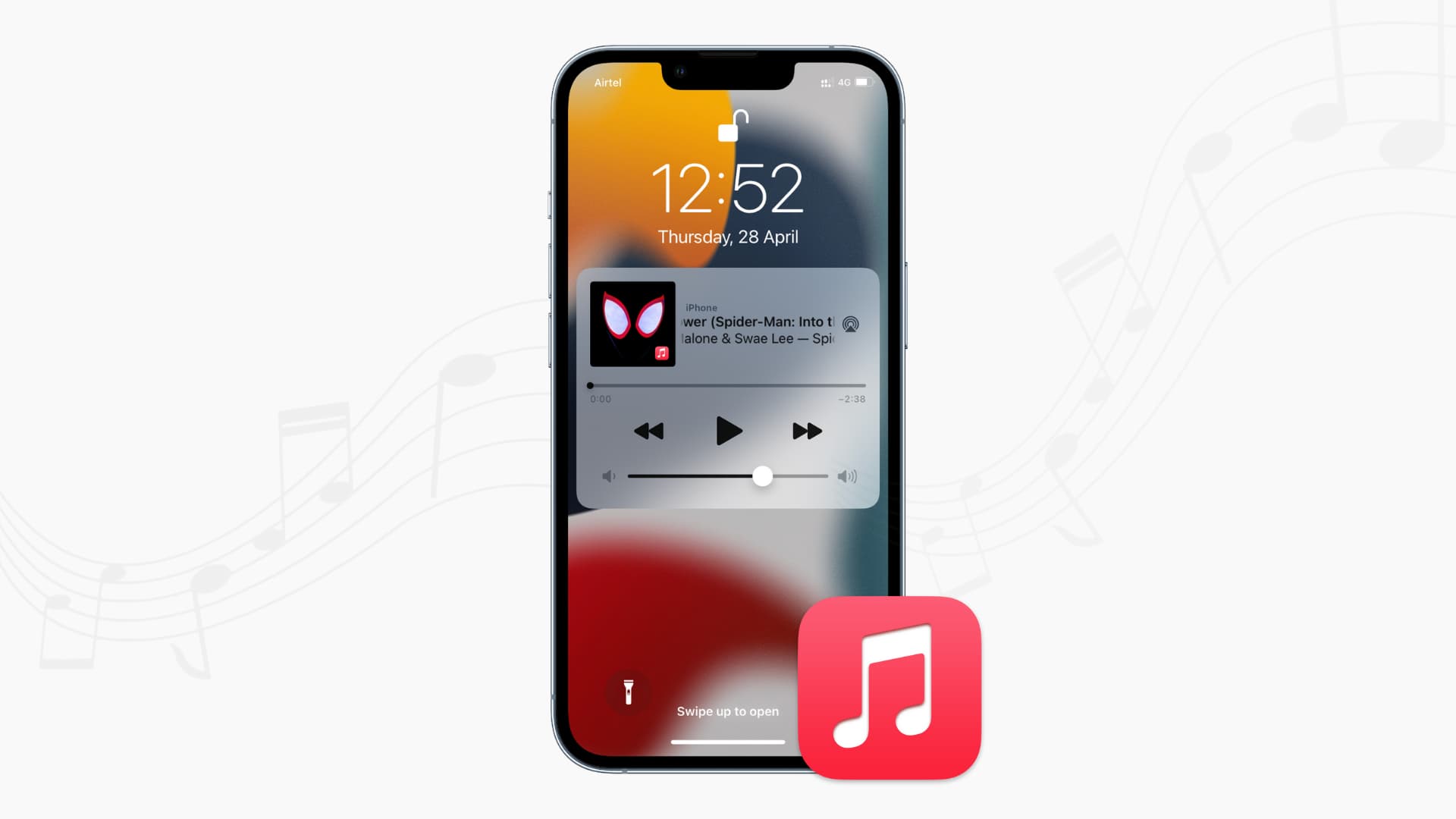
Hiç tuhaf bir durum yaşadınız mı? iPhone kendi kendine müzik çalmaya başlar herhangi bir açık neden veya kullanıcı girişi olmadan? Bu sinir bozucu ve şaşırtıcı bir deneyim olabilir. Cihazınızdan çalan beklenmedik melodiler huzurunuzu bozabilir. Ardından, etrafınızdakileri de rahatsız edebilir veya sizi hazırlıksız yakalayabilir.
Ama endişelenme. Size bazı çözümler sunmak için buradayız! Bu yazıda, bu yaygın sorunu ele alacağız ve bu gizemli müzikal yaramazlığı sona erdirmek için pratik sorun giderme adımları sunacağız.
Bölüm 1. iPhone'um Neden Kendi Kendine Müzik Çalıyor?
zaman oldukça şaşırtıcı ve sinir bozucu olabilir. iPhone müziği kendi kendine çalar, görünüşe göre herhangi bir provokasyon olmadan. Bunun neden olduğunu anlamak için, bu tuhaf davranışın ardındaki bazı olası nedenleri inceleyelim:
Yazılım Hataları
Herhangi bir elektronik cihaz gibi, iPhone'lar da ara sıra yazılım sorunları yaşayabilir. Bu aksaklıklar, istemeden müzik çalma işlevini tetikleyebilir. Sonuç olarak, size neden olabilir iPhone 7 kendi kendine müzik çalıyor.
Sesli Komut Yanlış Yorumlama
iPhone'lar, Siri veya Sesle Denetim gibi sesli komut özellikleriyle donatılmıştır. Bazen cihaz, belirli sesleri veya cümleleri müzik çalmak için sesli komutlar olarak yanlış yorumlayabilir. Bu durum, cihaz yanlışlıkla belirli bir ses kalıbını veya anahtar sözcükleri algıladığında meydana gelebilir. Ardından, istemeden müzik çalmayı başlatır.
Uygulama Ayarları ve Tetikleyiciler
Belirli uygulama ayarları veya özellikleri, bilmeden müzik çalmayı başlatabilir. Örneğin, bazı müzik uygulamalarında "Karıştırmak için Salla" veya "Bluetooth'ta Otomatik Oynat" gibi seçenekler bulunur. Bu özelliklerin yanlışlıkla etkinleştirilmesi, iPhone'unuzun beklenmedik bir şekilde müzik çalmasına neden olabilir. Cihaz hareketi veya bir Bluetooth cihazına bağlanma yoluyla olabilir.
Bölüm 2. iPhone'un Kendi Kendine Müzik Çalma Sorununu Çözme
Önceki bölümden devam ederek, bu sorunu ele almak için etkili çözümlere dalmanın zamanı geldi. yapmanın birçok yolu var iPhone'un müziği kendi kendine çalma sorununu çözme. Ancak bu bölümde, cihazınızın müzik çalması üzerinde kontrolü yeniden kazanmanız için size en kolay olanları vereceğiz.
Bu yöntemleri uygulayarak gizemli müzik kesintilerine son vermelisiniz. Başlayalım!
- IPhone'unuzu yeniden başlat
Cihazınızı yeniden başlatmak, yazılım hatalarını düzeltebilir. Güç kapatma kaydırıcısını görene kadar yan (veya üst) düğmeye basın. iPhone'unuzu kapatmak için kaydırın. Ardından, yeniden başlatmak için Apple logosu görünene kadar yan (veya üst) düğmeye tekrar basın.
- Yazılım güncellemelerini kontrol et
Uyumluluk sorunlarını çözmek için iPhone'unuzun işletim sistemini her zaman güncel tutun. iPhone'unuzu açın Ayarlar > genel > ve mevcut güncellemeleri yükleyin.
- Otomatik Oynatmayı Devre Dışı Bırak
Apple Music'te otomatik oynatma, bazen neden Apple Music kendi kendine çalmaya başlar. Otomatik oynatma, uygulamayı açtığınızda otomatik olarak müzik çalmaya başlar.
Apple Music'te Otomatik Oynatmayı devre dışı bırakmak için bu talimatı izleyin:
1 Adım: Ekranınızın altında çalmakta olan şarkıya dokunun.
2 Adım: "Sıradaki" etiketli simgeye dokunun.
3 Adım: "Otomatik oynatma" etiketli bölümü arayın.
4 Adım: Otomatik Oynat düğmesine dokunun ve otomatik oynatmayı devre dışı bırakın.
Not: Aygıtlarınızdan birinde Otomatik Kullan'ı devre dışı bırakmayı seçerseniz, Apple Kimliğinizle giriş yaptığınız diğer aygıtlarda da devre dışı bırakılır.
- iPhone'unuzun ayarlarını sıfırlayın
Kalıcı sorunlarla karşılaşıyorsanız, cihazınızın ayarlarını sıfırlamak olası bir çözüm olabilir. Sorununuzu gidermek için bu adımları izleyin. iPhone kendi kendine müzik çalıyor konu:
1 Adım: iPhone'unuzun Ayarlarını açın ve "Genel"i bulun.
2 Adım: Alta doğru, "Sıfırla"ya dokunun.
3 Adım: Mevcut seçeneklerden "Tüm Ayarları Sıfırla"yı seçin.
İstenirse şifrenizi girin. Ardından, tekrar "Tüm Ayarları Sıfırla"ya dokunarak onaylayın.
- kaynağı ara
Sorununuzu giderirken iPhone kendi kendine müzik çalıyor, soruna neden olan kaynağı veya uygulamayı belirlemek çok önemlidir. Örneğin, bir tarayıcı kullanırken müzik çalmaya başlarsa, sorunun devam edip etmediğini görmek için tarayıcıyı kapatmayı veya tarayıcıdan çıkmayı deneyin.
Gelişmiş Çözümler: iOS Sistem Onarımı
Önceki adımlar sorunu çözmediyse, iOS sistem onarımı gibi gelişmiş çözümleri keşfedebilirsiniz. Dr.Fone Sistem Onarımı, özelliği ile bilinen şiddetle tavsiye edilen bir araçtır. iOS için güvenilir sistem onarım aracı.
Dr.Fone System Repair, sistemle ilgili sorunları teşhis etmek ve onarmak için kapsamlı bir yaklaşım sunar. Denedik ve standart yöntemler etkili olmadığında daha yüksek düzeyde sorun giderme sağlıyor. Sonuç olarak, işinizle ilgili karmaşık sorunları çözebilirsiniz. iPhone kendi kendine müzik çalıyor.
Dr.Fone Sistem Onarımı nasıl kullanılır:
1 Adım: Dr.Fone System Repair'ı indirin ve açın.
Kurulumdan sonra, iPhone'unuzu bağlayın ve aracı başlatın. “Sistem Onarımı” > “iPhone” > “iOS Onarımı”nı seçin.
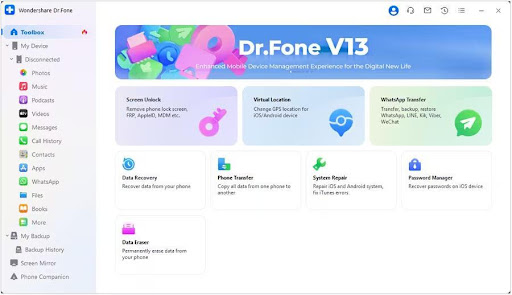
2 Adım: Standart Onarımı Seçin
Standart Onarım ve Gelişmiş Onarım arasında seçim yapmanız istendiğinde, Standardı seçin. Bu seçenek, herhangi bir veri kaybı riski olmadan sürecin güvenli bir şekilde ilerlemesini sağlar.
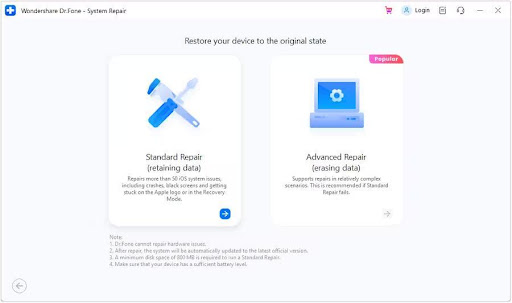
3 Adım: Kurtarma moduna geçirin.
Talimatları izleyin; araç, iPhone'unuzun Kurtarma moduna girdiğini algılar.
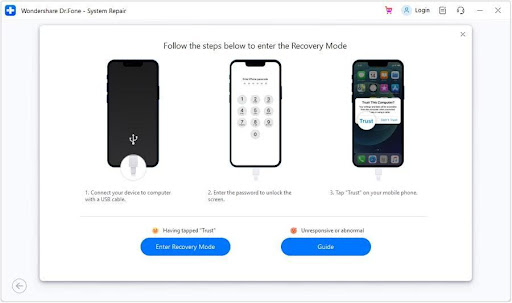
4 Adım: Cihaz modelinizi onaylayın ve sistem sürümünü seçin.
iPhone'unuz için uygun üretici yazılımını indirmeye devam edin. İstikrarlı bir ağ bağlantısı sağlamanız ve indirme işlemi devam ederken cihazınızın bağlantısını kesmekten kaçınmanız önemlidir.
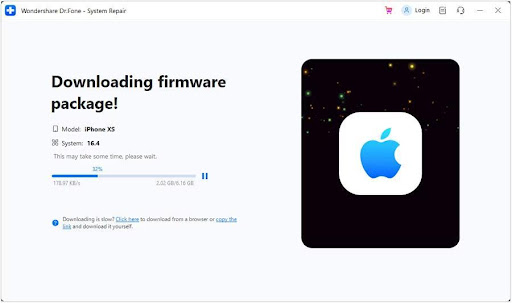
5 Adım: Tamir süreci
Bellenimi indirdikten sonra, araç iPhone'unuzu onarmaya başlayacaktır. İlerlemeyi ekrandaki bir gösterge aracılığıyla izleyebilirsiniz.
Bu kadar! Onarım işlemi tamamlandıktan sonra, sonuçları gösteren bir ekran göreceksiniz. Sorunun devam edip etmediğini kontrol etmeyi unutmayın.
Sonuç
iPhone'unuzun kendi başına müzik çalmasının sinir bozucu sorunuyla uğraşmak kafa karıştırıcı olabilir. Ancak bu kılavuzda belirtilen sorun giderme adımlarıyla, müzik çalma üzerindeki kontrolü yeniden kazanabilir ve kusursuz bir iPhone deneyiminin keyfini çıkarabilirsiniz! iPhone'unuzun spontan müzikal maceralarının gizemine elveda deyin.
FAQs
Sistem onarım araçlarının kullanımı güvenli midir?
Saygın ve güvenilir kaynaklardan geliyorsa, sistem onarım araçlarının kullanımı güvenli olabilir. Kapsamlı araştırma yapmak ve olumlu değerlendirmeleri olan ve güvenlik geçmişi olan güvenilir araçları seçmek önemlidir. Güvenli bir sistem onarım aracına bir örnek, Dr.Fone Sistem Onarımıdır. Bu yazılım, güvenilirliği ve çeşitli iPhone sorunlarını çözmedeki etkinliği ile bilinir.
Tüm ayarların sıfırlanması kişisel verilerimi siler mi?
Hayır, iPhone'unuzdaki tüm ayarların sıfırlanması, fotoğraflar, videolar, kişiler veya uygulamalar gibi kişisel verilerinizi silmez. Ancak kişiselleştirilmiş ayarlarınızı, tercihlerinizi ve yapılandırmalarınızı varsayılana sıfırlayacaktır.





Yorum bırak